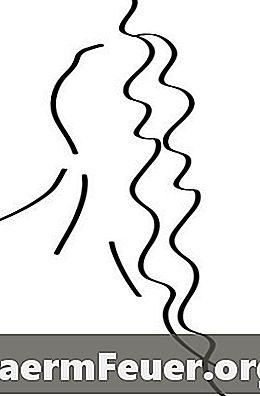
Obsah
Jste unaveni z práce se špatným rozlišením? V tomto článku uvidíme nejjednodušší způsob, jak vyhladit tahy na bílém pozadí. Podle těchto kroků bude vše připraveno během několika minut.
Pokyny

-
Otevřete soubor, který bude zpracován nebo importován skenerem. Pokud skenujete výkres, použijte alespoň 150 dpi. Změňte velikost obrázku na požadované rozlišení.
Upravte rozlišení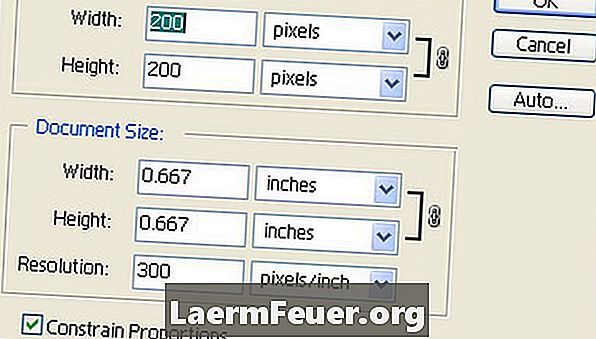
-
Pomocí nástroje "kouzelná hůlka" vyberte pozadí (bílá část) výkresu. Pomocí nástroje "Rozbalit výběr" zvětšíte výběr, dokud se nedotknete viditelných okrajů umění.
Vyberte Pozadí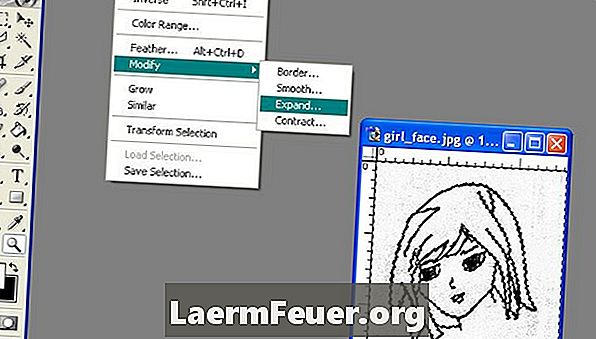
-
V menu "Soubor" přejděte do nástroje pro výběr "Smooth". Vyhlazte výběr o 0,5 pixelu. Klikněte pravým tlačítkem myši na výběr a pomocí nástroje "Vyjmout" odeberte pozadí. Pokud vrstva neumožňuje vyjmutí pixelů, musíte poklepat na vrstvu obrázku a pojmenovat ji. To ji odemkne, takže ji lze upravovat.
Plynulý výběr
-
Znovu klepněte pravým tlačítkem myši na výběr a klikněte na možnost Invertovat výběr. Nyní se vraťte zpět do nástroje pro výběr „Smooth“ a vyhlaďte výběr o 0,3 více pixelů.
Znovu se vyhladěte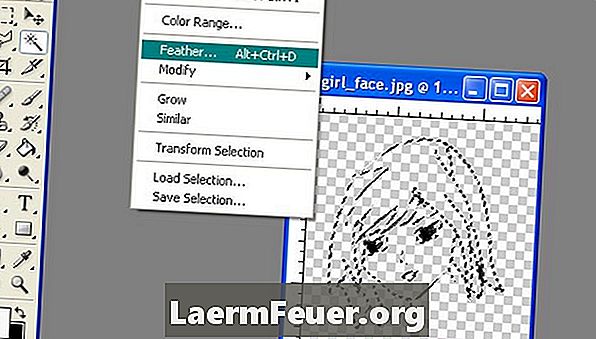
-
Zatímco držíte výběr aktivní, klepněte na nástroj "Štětec". Zvětšete velikost štětce na polovinu velikosti kresby. Použijte vzorky pro výběr barvy a vyhledejte požadovanou barvu. Na řádcích vyberte celý výběr. Vaše kresba je nyní změkčená a připravená k barvení.
Použijte kartáč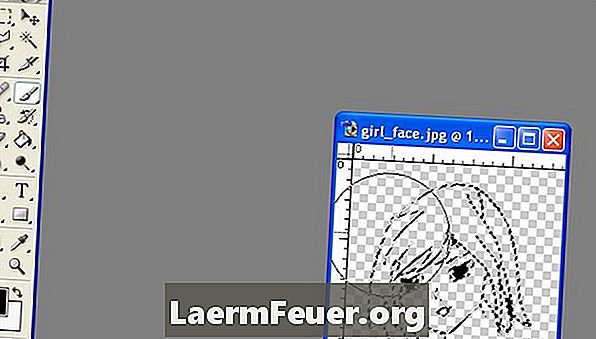
Oznámení
- Uchovávejte vždy kopii původního díla. Nikdo nemá rád své vlastní práce.
Co potřebujete
- Adobe Photoshop 5+
- Skener (volitelné)